Wichtig
Übersetzen ist eine Gemeinschaftsleistung Sie können mitmachen. Diese Seite ist aktuell zu 100.00% übersetzt.
17.19. Nummerische Berechnungen im Modellierer
Warnung
Achtung, dieses Kapitel wurde nicht weiter getestet. Bitte melden Sie auftrende Probleme. Es sind keine Bilder enthalten.
Bemerkung
In dieser Lektion lernen wir, wie man numerische Ausgaben in der Verarbeitungsmodellierung verwendet.
In dieser Lektion werden wir das hydologische Modell aus der letzen Lektion (öffenen Sie es bevor Sie beginnen) so verändern, dass der Schwellenwert automatisch gefüllt wird und nicht mehr vom Nutzer vorgegeben werden muss. Da sich der Wert auf die Variable im Rasterlayer Schwellenwert bezieht, werden wir ihn aus diesem Layer mit Hilfe einiger einfacher statistischer Analysen extrahieren.
Wir nehmen am oben genannten Modell die folgenden Änderungen vor:
Berechnen Sie als Erstes Statistiken des Layers flow accumulation mit Hilfe des Algorithmus Raster layer statistics.
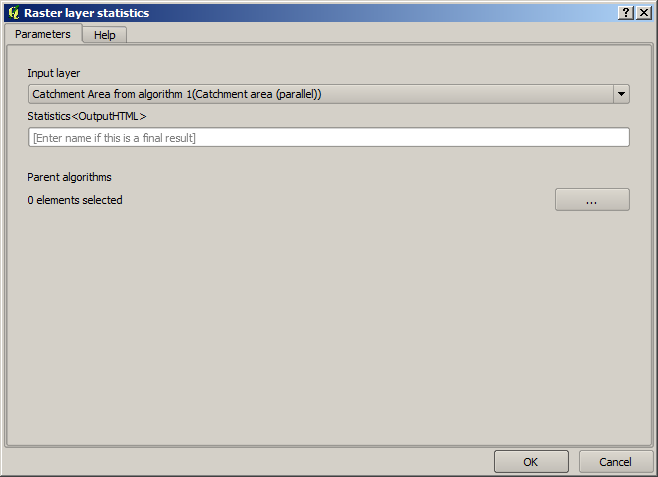
Damit wird eine Menge von statistischen Werten erstellt, die dann für die numerischen Felder in allen Algorithmen verfügbar sind.
Wenn wir den Algorithmus Channel network wie in der letzen Lektion bearbeiten, sehen wir nun weitere Optionen außer der numerischen Eingabe, die wir hinzugefügt hatten.
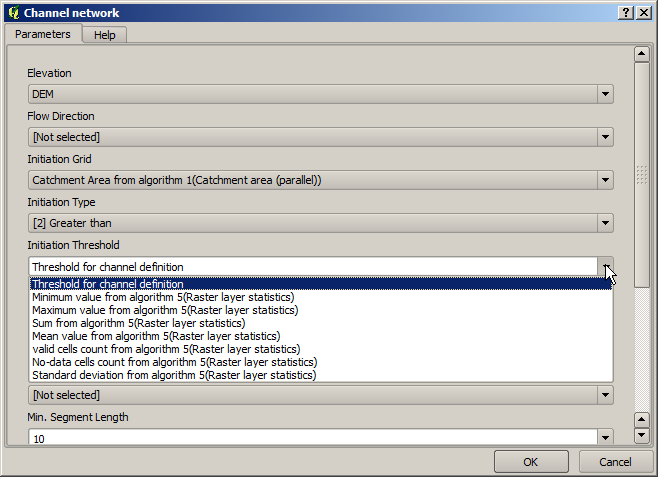
Allerdings ist keiner der Werte wirklich als Schwellenwert nutzbar. Die entstehenden Abflussnetzwerke wären nicht sehr realistisch. Wir können aber basierend auf diesen Werten einige neue Parameter ableiten. Wir können z.B. den Mittelwert plus 2 mal der Standardabweichung verwenden.
Um diese Rechenoperation zu ergänzen, können wir den Rechner aus der Gruppe Geoalgorithms/modeler/modeler-tools verwenden. Diese Gruppe enthält Algorithmen, die außerhalb der Verarbeitungsmodellierung nicht sehr nützlich sind. Sie stellen aber nützliche Funktionalitäten für die Erstellung eines Modells bereit.
Der Parameter Dialog des Rechner Algorithmus sieht wie folgt aus:
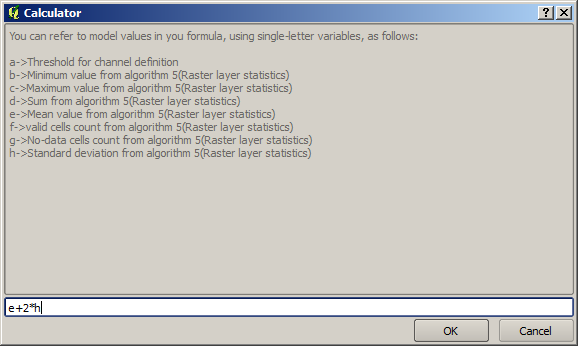
Der Dialog weicht von den anderen vorher verwendeten Dialogen ab. Es sind aber dieselben Variablen verfügbar wie im Feld Threshold im Algorithmus Channel network. Geben Sie die obige Formel ein und klicken auf OK, um den Algorithmus hinzuzufügen.
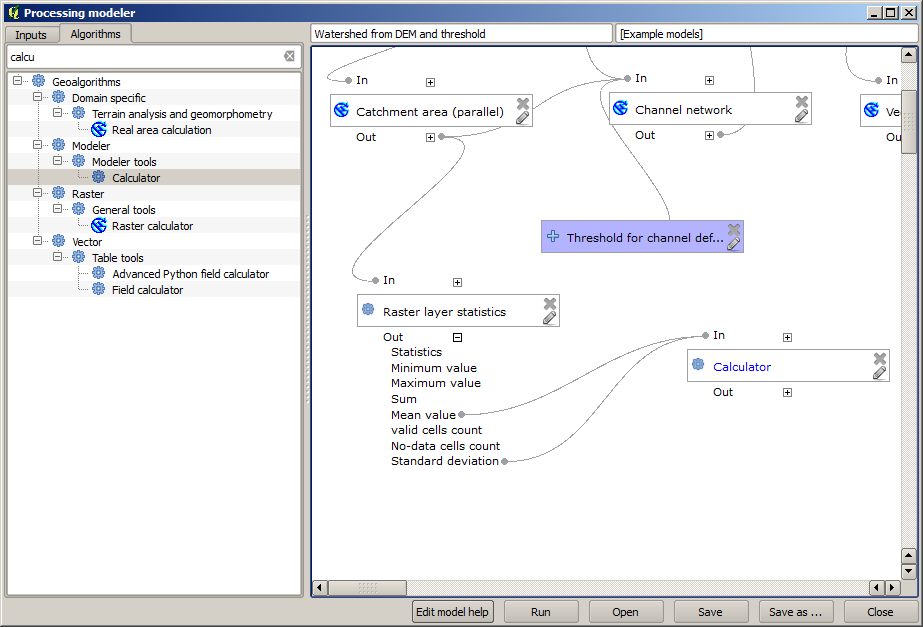
Wenn Sie den Ausgabeeintrag wie oben gezeigt erweitern, sehen Sie, dass das Modell eine Verbindung zu zwei der Werte hergestellt hat, dem Mittelwert und der Standardabweichung. Das sind die Werte, die wir in der Formel verwendet haben.
Nach dem Hinzufügen des Algorithmus steht ein neuer numerischer Wert zur Verfügung. Wenn Sie noch einmal den Algorithmus Channel network öffnen, können Sie diesen Wert als Parameter für Threshold auswählen.
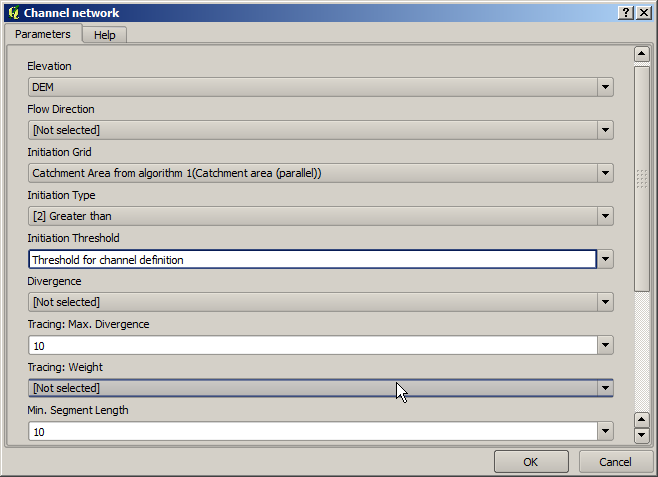
Klicken Sie auf OK und Ihr Modell sollte wie folgt aussehen.
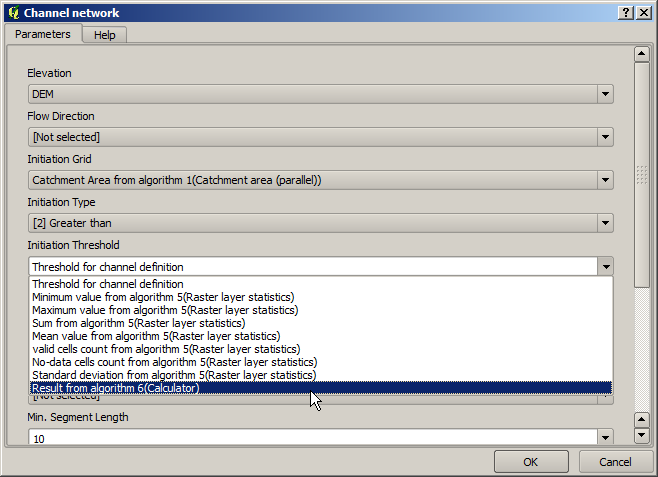
Wir nutzen die numerische Eingabe, die wir hinzugefügt hatten nicht mehr. Wir können Sie nun durch Klick mit der rechten Maustaste und Auswahl von Remove löschen.
Warnung
todo: Bild einfügen
Unser neues Modell ist nun fertig gestellt.